В этой статье вы узнаете, как установить и использовать Zoom на Linux Mint.
Увеличить на Linux Mint
Настольный клиент Zoom - это более простой способ пользоваться функциями программы с меньшими хлопотами. Официальный клиент Zoom доступен для множества платформ; например, настольные (Windows, Linux и MacOS), мобильные (Android и iOS) и веб-браузеры (Chrome, Firefox и производные).
В случае Linux Mint есть несколько вариантов для клиента Zoom. Zoom официально предлагает пакет DEB для Debian / Ubuntu и производных. Клиент также доступен в виде пакетов Snap и Flatpak.
Внимание! Перед началом работы с Zoom необходимо учесть некоторые моменты. Несмотря на то, что он предлагает несколько действительно хороших функций, Zoom подвергается резкой критике за различные проблемы с безопасностью. Чтобы оставаться в теме, эти вопросы здесь не обсуждаются. Если вы хотите продолжить, я настоятельно рекомендую вам провести собственное исследование, и только после этого вы можете подумать об использовании Zoom.
Со всем этим, давайте начнем!
Установите Zoom на Linux Mint
Установите пакет Zoom DEB
Сначала загрузите пакет DEB с помощью wget. Вы также можете скачать DEB с помощью любого другого инструмента, например curl или aria2c и т. Д.
$ wget https: // увеличить.нас / клиент / последний / zoom_amd64.деб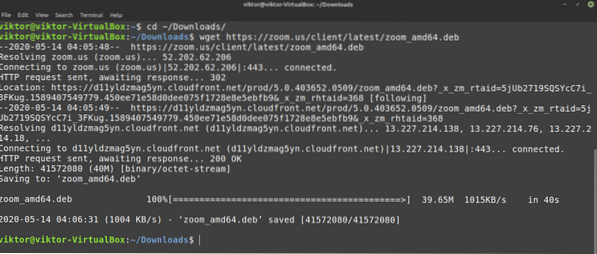
Теперь установите пакет DEB. Выполните следующие команды.
$ sudo apt update && sudo apt upgrade -y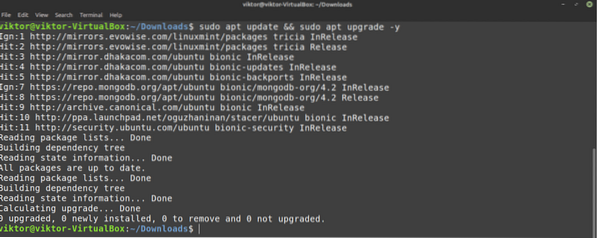
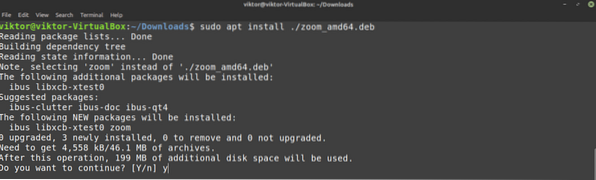
Установите Zoom Snap
Zoom также доступен в виде пакета Snap. Snap - это тип универсального пакета Linux, который может работать в любом дистрибутиве Linux, если для этой системы поддерживается Snappy, менеджер пакетов snap. На данный момент пакет snap поддерживается более чем 20 дистрибутивами Linux. Ознакомьтесь с поддерживаемыми дистрибутивами Linux для оснастки.
Linux Mint не поставляется с предустановленным Snappy. Однако, если вы уже установили оснастку, пропустите этот шаг и перейдите к шагу установки оснастки Zoom. Если у вас не установлен snappy, выполните этот шаг.
Запустите терминал, обновите кеш APT и установите оснастку.
$ sudo apt update && sudo apt install snapd -y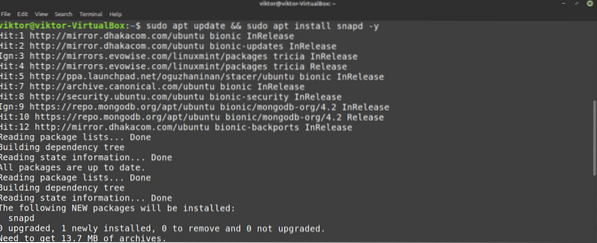
Установите оснастку основной.
$ sudo snap install core
Чтобы эти изменения вступили в силу, необходимо перезапустить службу привязки. Вы можете либо перезагрузить систему, либо перезапустить специально службу привязки. Последнее - это то, что мы собираемся делать.
$ sudo systemctl перезапустить snapd
Snap теперь готов к установке любого пакета snap. Скажите Snappy установить Zoom. Проверьте Zoom в магазине Snapcraft.
$ sudo snap install zoom-client
Установите Zoom Flatpak
Flatpak - еще один тип универсального пакета Linux. Как и в случае с оснасткой, до тех пор, пока поддерживается менеджер пакетов flatpak, пакет flatpak можно установить в любом дистрибутиве Linux. На данный момент этот пакет доступен в 23 дистрибутивах Linux. Проверить Flatpak.
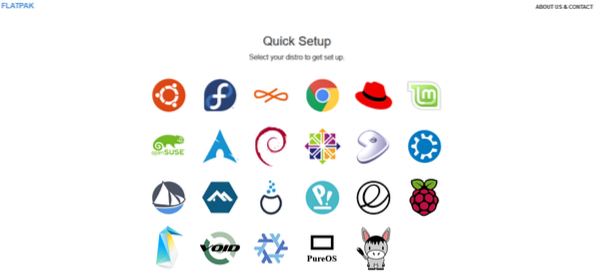
Linux Mint поставляется с предустановленным пакетом Flatpak, поэтому вы можете сразу перейти к этапу установки пакета Zoom. Если по какой-то причине у вас не установлен Flatpak, выполните этот шаг.
Установка Flatpak аналогична процессу установки защелками. Запустите терминал, обновите кеш APT и скажите APT захватить и установить Flatpak с сервера пакетов.
$ sudo apt update && sudo apt install flatpak -y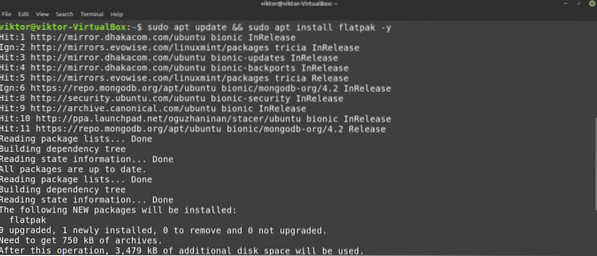
Далее добавляем репозиторий Flathub. Flathub - официальный магазин приложений для Flatpak.
$ sudo flatpak remote-add --if-not-exists flathubhttps: // flathub.org / repo / flathub.плоский

Flatpak теперь готов к установке из Flathub.
Установить Zoom из Flathub. Проверьте Zoom на Flathub.
$ sudo flatpak install flathub us.зум.Увеличить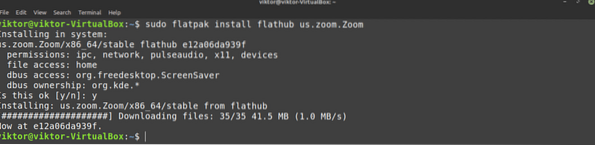
Использование Zoom
Запустите клиент Zoom.
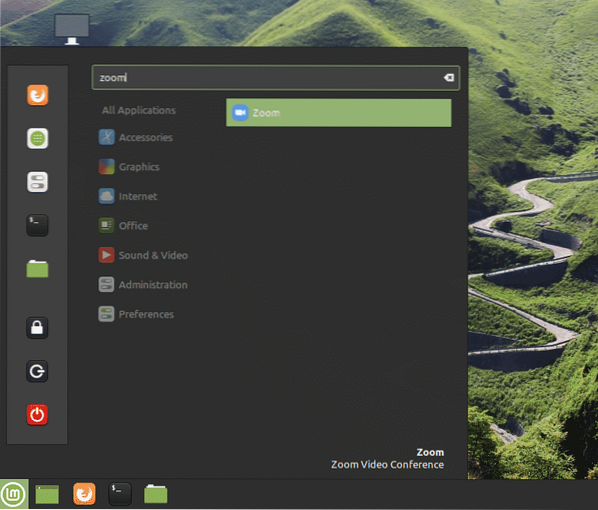
Предполагая, что у вас уже есть учетная запись, нажмите «Войти.”
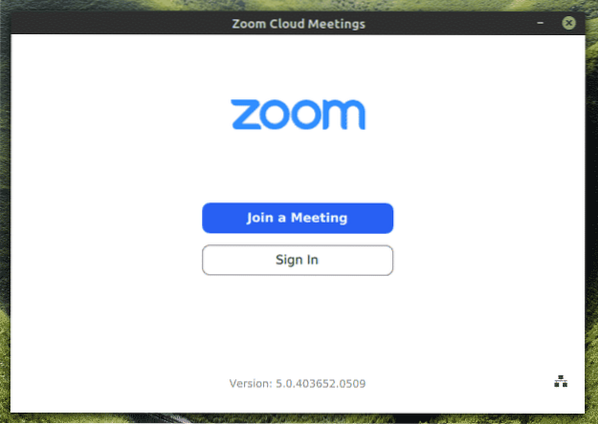
Введите данные своей учетной записи.
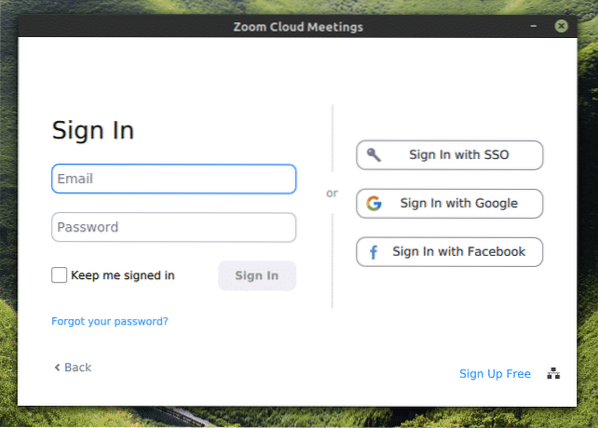
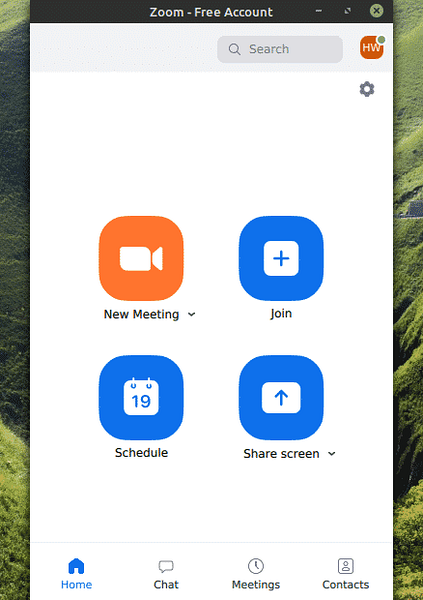
Вуаля! Zoom готов к игре!
Еще следует отметить «Настройки»В Zoom. Здесь есть различные параметры, которые вы можете настроить, чтобы настроить поведение клиента Zoom.
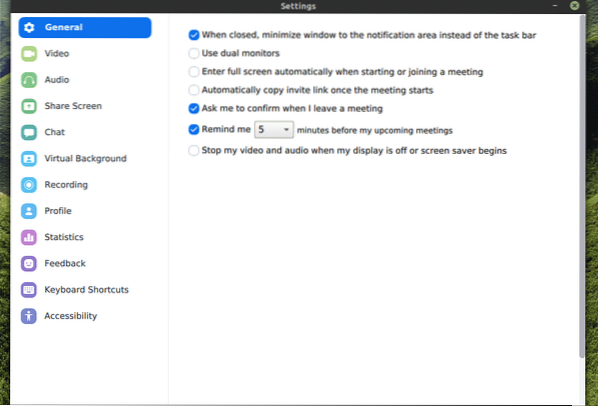
Последние мысли
Несмотря на то, что Zoom была относительно новой программой, она превзошла все ожидания, поскольку ее популярность продолжает расти. Эта программа сейчас используется как в личных, так и в профессиональных целях.
Skype существует уже довольно давно, а в профессиональной среде он стал еще более распространенным. Узнайте, как установить и использовать Skype на Linux Mint.
Наслаждаться!
 Phenquestions
Phenquestions


